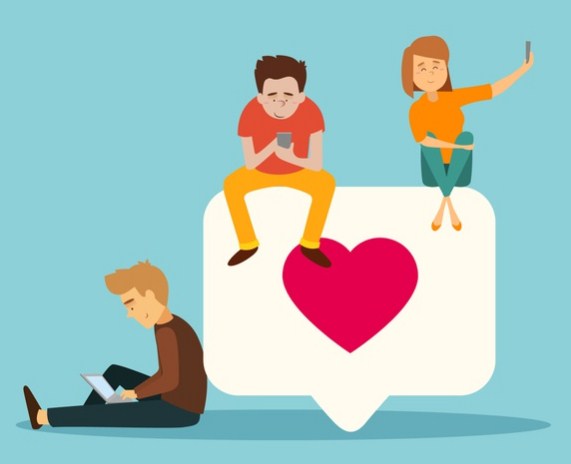Cara Upload Foto di Instagram Lewat PC / Laptop – Instagram merupakan social media yang memungkinkan anda untuk mengupload foto, video dan stories.
Instagram selalu berkembang, terutama saat menjadi satu perusahaan dengan Facebook inc, banyak fitur menarik yang baru muncul, seperti filter kamera, ig tv dan lain-lain.
Untuk menggunakan instagram, anda bisa mengaksesnya di komputer/laptop dan smartphone/tablet.
Namun saat menggunakan instagram di pc atau laptop, anda tidak mendapatkan fitur yang penuh yang biasanya ada di smartphone, jika anda akses instagram di browser, maka anda tidak bisa upload foto, kirim dm dan lainnya.
Namun jika anda ingin mengupload foto di instagram lewat pc, anda bisa menggunakan trik berikut ini.
Cara Upload Foto di Instagram Lewat PC
Google Chrome
Google chrome merupakan browser buatan google yang sudah sangat populer. Banyak fitur menarik yang bisa anda gunakan di google chrome, salah satunya yaitu fitur inspeksi element yang bisa anda manfaatkan untuk mengupload foto ke instagram melalui pc. Seperti berikut ini.
- Pertama, buka browser google chrome anda, lalu akses website resmi instagram di instagram.com, jangan lupa login menggunakan akun ig anda
- Kemudian klik kanan pada area kosong dan pilih inspeksi element atau inspect element, untuk lebih mudahnya anda bisa menekan tombol keyboard Ctrl+Shift+I
- Lalu anda bisa menekan tombol dengan icon tablet dan phone pada bagian kiri inspect element atau jika kesuitan menemukannya bisa tekan tombol keyboard ctrl + shift + m
- Lalu pilih Responsive pada bagian atas dan pilih device mobile yang ingin anda gunakan, contohnya galaxy s5, pixel atau yang lainnya.
- Lalu reload halaman dengan menekan tombol reload atau tekan tombol F5 pada keyboard
- Setelah reload, pada bagian bawah akan muncul menu baru. Pada bagian tengah akan ada menu dengan icon kamera hampir sama dengan yang ada di smartphone, tekan icon tersebut untuk mulai mengupload gambar
- Lalu pilih gambar yang diinginkan dan tekan Next, jika perlu lakukan crop terlebih dahulu
- Selanjutnya, ketikkan caption yang anda inginkan dan tekan share
Dibeberapa pengguna biasanya mengeluhkan bahwa tombol upload atau icon kamera tersebut tidak tersedia atau tidak kelihatan padahal halaman sudah di reload. Ternyata anda perlu melakukan scroll kebawah pada bagian browser.
Buka di instagramnya atau anda bisa mengubah ukuran yang ada di samping menu responsive menjadi 400 x 700 atau coba ubah persenan yang berada tepat di sebelahnya.
Tidak sengaja menghapus pesan ig? begini Cara Melihat DM Instagram Yang Terhapus
Mozilla Firefox
Mozila firefox juga termasuk browser yang sudah sangat populer digunakan. Sama dengan google chrome untuk upload foto ke instagram anda bisa memanfaatkan fitur inspeksi element.
Jika tertarik silahkan ikuti tutorial dibawah ini.
- Pertama, buka browser firefox anda, lalu akses website resmi instagram.com, lalu masuk dengan akun instagram anda
- Lalu klik kanan pada area kosong di browser firefox dan pilih inspeksi elemen atau bisa dengan menekan tombol keyboard CTRL+SHIFT+I
- Lalu pada bagian kanan anda bisa mengklik icon table dan phone atau mode desain responsive atau untuk lebih mudahnya tekan tombol keyboard CTRL+SHIFT+ M
- Lalu pada bagian atas, anda bisa memilih perangkat mobile yang ingin digunakan, pilihan ini bebas dan pastikan jenisnya smartphone
- Jika sudah memilih device, lalu perhatikan pada bagian bawah instagram, akan muncul icon camera. Pada bagian tengah, klik icon tersebut untuk mengupload foto
- Pilih dan upload foto yang anda miliki
- Lalu pilih next, jika perlu crop atau edit terlebih dahulu seperti memberikan efek
- Lalu isi caption dan klik share.
Terlalu Banyak Foto Kenangan Mantan? Begini Cara Menghapus Semua Foto di Instagram
Akhir Kata
Demikianlah cara upload foto di instagram lewat pc. Dalam hal ini kita memanfaatkan fungsi inspeksi element yang ada di browser tersebut, lalu mengganti sesuai device yang kita inginkan.
Dengan melakukan hal tersebut instagram akan mendeteksi kita menggunakan smartphone. Sehingga nantinya akan muncul menu upload dan menu lainnya yang hanya bisa kita temukan saat membuka instagram di smartphone.